幽灵资源网 Design By www.bzswh.com
原图

最终效果

1、用Adobe Photoshop Lightroom 3.5打开Raw文件,调整白平衡曝光等参数,大幅提升高光修正是为了压暗天空均衡画面光比。具体参数:白平衡色温4414、色调-5;曝光度+0.60、高光修整87、补光效果30、黑色色阶10;亮度+67、对比度+60;清晰度-11、鲜艳度-6、饱和度+1。

2、曲线调整为线性,适当降低对比度。

3、为服装调整红色参数,红色色相+15,饱和度+29。为肤色调整橙色参数。橙色参数饱和度+26,明亮度+20。

4、高光加青,微调色调,这一步依照个人的色彩感觉调整。

5、适当锐化,调整阴影色调,最后输出为jpg格式图片。这一步完成,基本就奠定了片子的色调,这样的画面只需要一些细节微调,就可以了,当然,PS里面的步骤也很重要,主要是针对皮肤处理和光感的微调。

6、打开Adobe Photoshop CS4,导入输出的jpg文件;复制一个新图层,用污点修复画笔修饰脸上瑕疵,这步很基础,只需要修饰很大的污点就可以。

7、用Portraiture插件磨皮,用吸管吸取肤色范围,基本参数默认,“模糊”降为27%,亮度+2。
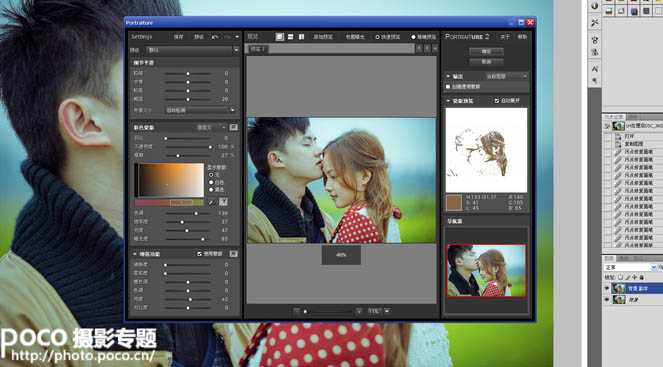
8、调整曲线,从中间部分向上拉起,略微提亮画面。
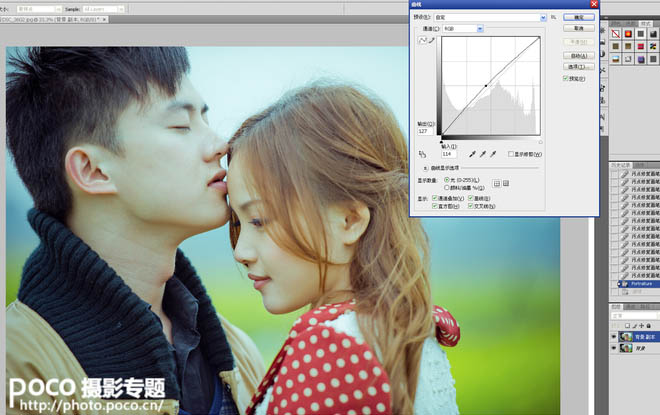
9、用WP Pro插件缩小图片,这个插件的特性是能圆滑缩小图片而不锐化图片。

10、用Knoll Light Factory3.0(也叫“灯光工厂”)插件添加阳光温暖效果,选择好一个光线样式。
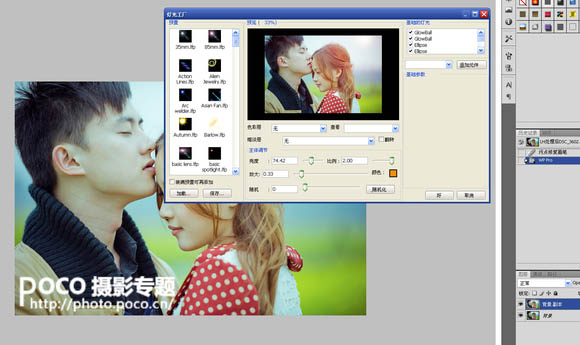
11、然后选择要添加的光线颜色,点击确定就可以了。
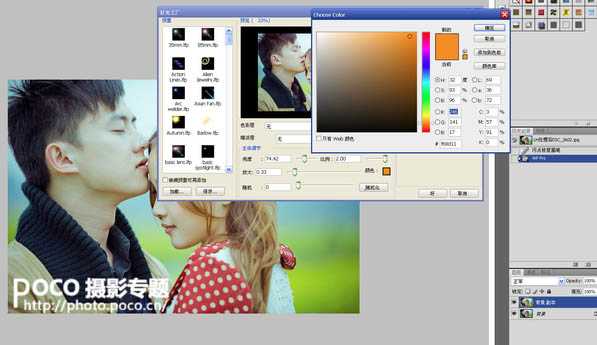
合并图层,保存照片,完成最终效果。

最终效果:


最终效果

1、用Adobe Photoshop Lightroom 3.5打开Raw文件,调整白平衡曝光等参数,大幅提升高光修正是为了压暗天空均衡画面光比。具体参数:白平衡色温4414、色调-5;曝光度+0.60、高光修整87、补光效果30、黑色色阶10;亮度+67、对比度+60;清晰度-11、鲜艳度-6、饱和度+1。

2、曲线调整为线性,适当降低对比度。

3、为服装调整红色参数,红色色相+15,饱和度+29。为肤色调整橙色参数。橙色参数饱和度+26,明亮度+20。

4、高光加青,微调色调,这一步依照个人的色彩感觉调整。

5、适当锐化,调整阴影色调,最后输出为jpg格式图片。这一步完成,基本就奠定了片子的色调,这样的画面只需要一些细节微调,就可以了,当然,PS里面的步骤也很重要,主要是针对皮肤处理和光感的微调。

6、打开Adobe Photoshop CS4,导入输出的jpg文件;复制一个新图层,用污点修复画笔修饰脸上瑕疵,这步很基础,只需要修饰很大的污点就可以。

7、用Portraiture插件磨皮,用吸管吸取肤色范围,基本参数默认,“模糊”降为27%,亮度+2。
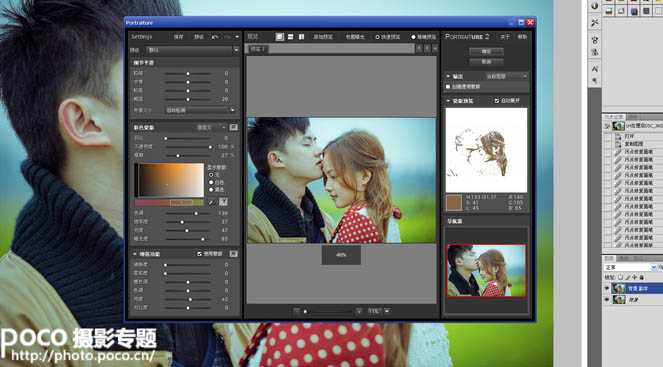
8、调整曲线,从中间部分向上拉起,略微提亮画面。
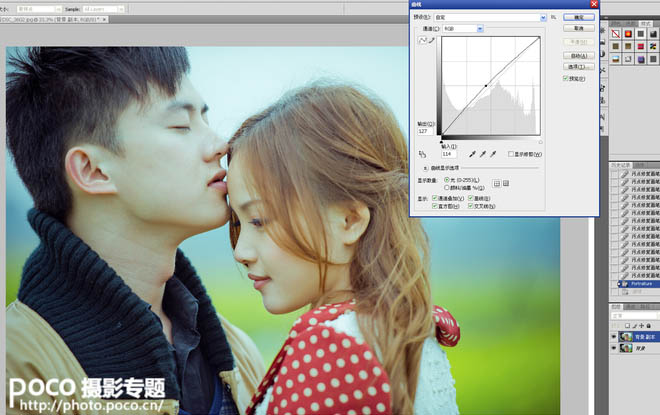
9、用WP Pro插件缩小图片,这个插件的特性是能圆滑缩小图片而不锐化图片。

10、用Knoll Light Factory3.0(也叫“灯光工厂”)插件添加阳光温暖效果,选择好一个光线样式。
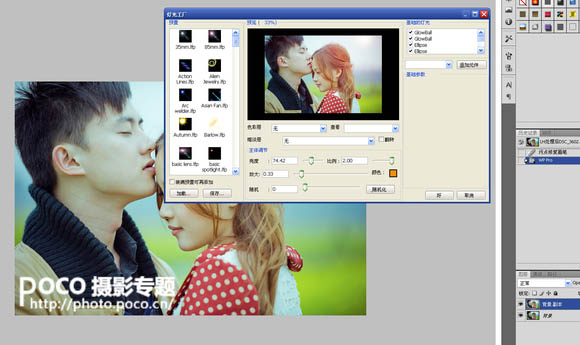
11、然后选择要添加的光线颜色,点击确定就可以了。
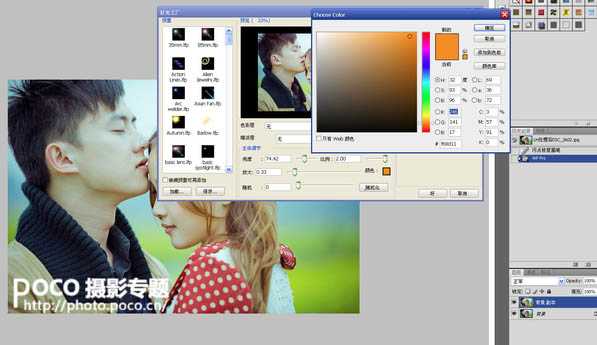
合并图层,保存照片,完成最终效果。

最终效果:

标签:
情侣图片,暖色
幽灵资源网 Design By www.bzswh.com
广告合作:本站广告合作请联系QQ:858582 申请时备注:广告合作(否则不回)
免责声明:本站文章均来自网站采集或用户投稿,网站不提供任何软件下载或自行开发的软件! 如有用户或公司发现本站内容信息存在侵权行为,请邮件告知! 858582#qq.com
免责声明:本站文章均来自网站采集或用户投稿,网站不提供任何软件下载或自行开发的软件! 如有用户或公司发现本站内容信息存在侵权行为,请邮件告知! 858582#qq.com
幽灵资源网 Design By www.bzswh.com
暂无评论...
稳了!魔兽国服回归的3条重磅消息!官宣时间再确认!
昨天有一位朋友在大神群里分享,自己亚服账号被封号之后居然弹出了国服的封号信息对话框。
这里面让他访问的是一个国服的战网网址,com.cn和后面的zh都非常明白地表明这就是国服战网。
而他在复制这个网址并且进行登录之后,确实是网易的网址,也就是我们熟悉的停服之后国服发布的暴雪游戏产品运营到期开放退款的说明。这是一件比较奇怪的事情,因为以前都没有出现这样的情况,现在突然提示跳转到国服战网的网址,是不是说明了简体中文客户端已经开始进行更新了呢?
